Все способы:
- Способы устранения ошибки пакета Windows Installer
- Способ 1: перезапуск системы
- Способ 2: чистка реестра от Apple Software Update
- Способ 3: переустановка Apple Software Update
- Вопросы и ответы: 11
Для того, чтобы иметь возможность работать с Apple-устройствами на компьютере, на самом компьютере должна быть обязательно установлена программа iTunes. Но что делать, если iTunes не удается установить из-за ошибки пакета Windows Installer? Данную проблему мы подробнее и разберем в статье.
Системный сбой, выдающий при установке iTunes ошибку пакета Windows Installer, наблюдается все чаще и связан он, как правило, с компонентом iTunes Apple Software Update. Ниже мы разберем основные способы устранения данной проблемы.
Способы устранения ошибки пакета Windows Installer
Способ 1: перезапуск системы
Прежде всего, столкнувшись со сбоем в работе системы, обязательно стоит выполнить перезагрузку компьютера. Нередко данный простой способ позволяет устранить проблему с установкой iTunes.
Способ 2: чистка реестра от Apple Software Update
- Откройте меню «Панель управления», поставьте в верхней правой области окна режим «Мелкие значки», а затем пройдите к разделу «Программы и компоненты».
- Если в списке установленных программ присутствует Apple Software Update, выполните удаление данного программного обеспечения.
- Теперь нам потребуется запустить реестр. Для этого вызовите окно «Выполнить» сочетанием клавиш Win+R и в появившемся окне введите следующую команду:
regedit
- На экране отобразится реестр Windows, в котором вам потребуется вызвать строку поиска сочетанием клавиш Ctrl+F, а следом найти через нее и удалить все значения, связанные с AppleSoftwareUpdate.
- После завершения чистки закройте реестр, перезагрузите компьютер и возобновите попытку установки iTunes на компьютер.




Способ 3: переустановка Apple Software Update
- Откройте меню «Панель управления», выставьте в верхней правой области режим «Мелкие значки», а затем пройдите к разделу «Программы и компоненты».
- В списке инсталлированных программ найдите Apple Software Update, щелкните по данному ПО правой кнопкой мыши и в проявившемся окне выберите пункт «Восстановить».
- После окончания процедуры восстановления, не покидая раздел «Программы и компоненты», щелкните по Apple Software Update еще раз правой кнопкой мыши, но на этот раз в отобразившемся контекстном меню пройдите к пункту «Удалить». Завершите процедуру деинсталляции Apple Software Update.
- После того, как удаление будет завершено, нам необходимо сделать копию установщика iTunes (iTunesSetup.exe), а затем разархивировать полученную копию. Для разархивирования лучше всего будет воспользоваться программой-архиватором, например, WinRAR.
Скачать программу WinRAR
- Щелкните по копии установщика iTunes правой кнопкой мыши и во всплывшем контекстном меню пройдите к пункту «Извлечь файлы».
- В открывшемся окне укажите папку, куда будет разархивирован установщик.
- Как только установщик будет разархивирован, откройте получившуюся папку, найдите в ней файл AppleSoftwareUpdate.msi. Запустите данный файл и выполните установку данного программного компонента на компьютер.
- Выполните перезагрузку компьютера и возобновите попытку установки iTunes на компьютер.






Надеемся, с помощью наших рекомендаций ошибка Windows Installer при установке iTunes была успешно устранена.
Наша группа в TelegramПолезные советы и помощь
«There is a problem with this Windows Installer package …» error messages when installing iTunes for Windows
Last modified: Dec 4, 2013 11:17 AM
12
125631
Last modified Dec 4, 2013 11:17 AM
When updating or installing iTunes for Windows, you may receive one of the following error messages:
There is a problem with this Windows Installer package. A program required for this install to complete could not be run. Contact your support personnel or package vendor.
There is a problem with this Windows Installer package. A program run as part of the setup did not finish as expected. Contact your support personnel or package vendor.
The most common cause of the errors is an out-of-date or damaged version of Apple Software Update for Windows on the PC. If that’s what is afoot, updating or repairing your Apple Software Update for Windows should get you past the errors.
First, check to see if your Apple Software Update for Windows is up to date
In your Start Menu, click All Programs and then click Apple Software Update.
In Apple Software Update, check to see if you are being offered a new version of Apple Software Update. If there’s a new version of Apple Software Update showing in the list of available updates, select the Apple Software Update update and deselect any other software that may also be being offered to you at the same time. Now install the new version of Apple Software Update.
If the new version of Apple Software Update for Windows installs properly, now try another iTunes for Windows update or install.
If Apple Software Update does not appear under «All Programs» or no newer version of Apple Software Update appears in Apple Software Update, do a repair install of your Apple Software Update for Windows
First, restart your PC.
If you’re using Windows XP, go into your «Add or Remove programs» control panel. Select Apple Software Update, click «Change» and then click «Repair».
If you’re using Vista or Windows 7, go into your «Uninstall a program» control panel. Select Apple Software Update and click «Repair».
If the repair install goes through properly, now try another iTunes for Windows update or install.
If you receive the following very-similar error message:
There is a problem with this Windows Installer package. A DLL required for this install to complete could not be run. Contact your support personnel or package vendor.
… instead apply the procedure from the Resolution section of the following user tip:
«The administrator has set policies to prevent this installation» error messages when installing iTunes for Windows on Windows Vista and Windows 7 systems
See also:
» … A DLL required for this installation to complete could not be run …» error messages when installing iTunes for Windows
Solving iTunes issues when the program simply won’t install on your computer can be quite tough. This difficulty can be observed on any version of Windows but it turns out users have been struggling with iTunes mostly on Windows 7 and Windows 10. The complete error message goes as follows:
“There is a problem with this Windows installer package. A program required for this install to complete could not be run.”
iTunes was originally designed for Mac OS devices but Windows users are also attracted to its simple interface and its enormous database of media. The program should install on your Windows PC without problems but that is simply not the case for most users and there quite a few other errors besides this specific one.
Follow the rest of the article in order to check out the possible solutions for this particular error message.
Solution 1: Use the Microsoft Installer Cleanup Utility
The Microsoft Installer Cleanup Utility is a special tool which was developed by Microsoft. Its purpose is to simply cleanup everything that remained after a certain program has been uninstalled. This means that you can use it to delete leftover installation files of programs you have installed beforehand if you want to install them again properly.
Users who have been struggling with this error reported that using this utility was able to fix their problem as they were able to install iTunes successfully after that.
- Download the file from one of the respectable pages which offer its installation files. Since the file has been discontinued after a while by Microsoft, you will need to download it from one of these external sources.
- Run the file you just downloaded in order to open its simple interface which consists of the list of all apps you have installed on your computer or the ones you deleted but some files remained.
- Locate iTunes on the list, select it, and click on the Remove button in order to clean its files from your system. Additionally, locate the Apple Software Update program and remove it.
- Try running the iTunes setup again and check to see if the error message still appears.
Solution 2: Repair the Apple Software Update Tool or Uninstall All Apple Software
Repairing the Apple Software Update tool can also help if you are trying to run the setup for iTunes because sometimes the previous Apple software you have installed can interfere with new programs you want to uninstall. If this method doesn’t work, try uninstalling all Apple-related programs. Follow the steps below for more info.
- Open Control Panel by searching for it in your Search bar. Alternatively, you can open Settings by clicking on the Windows logo located in the bottom left corner and clicking on the gear icon.
- Switch to the Category view in Control Panel and click on Uninstall a Program under Programs and Features.
- Locate the Apple Software Update tool and click on the Uninstall/Repair button.
- This will open its installation wizard which should prompt you with the choice to either uninstall or repair the tool.
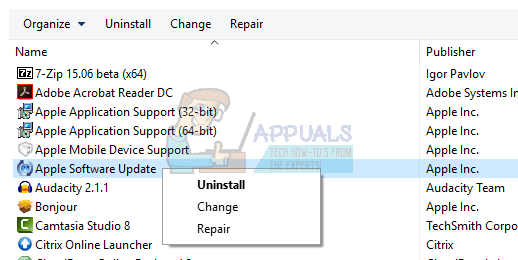
- Choose the Repair option and follow the instructions on-screen in order to repair it. Try running the iTunes setup after that.
If this method failed to provide results, you can always uninstall previous Apple programs on your computer and run the setup again.
- Open Control Panel by searching for it in your Search bar. Alternatively, you can open Settings by clicking on the Windows logo located in the bottom left corner and clicking on the gear icon.
- Switch to the Category view in Control Panel and click on Uninstall a Program under Programs and Features.
- Locate all Apple programs you have installed such the following:
iTunes
QuickTime
Apple Software Update
Apple Mobile Device Support
Bonjour
Apple Application Support
- Click on the Uninstall button at the top of the window in order to get rid of these.
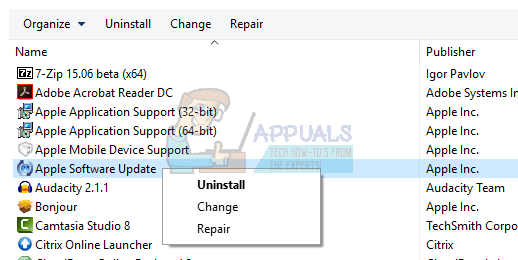
- Try running the setup file again and check to see if the error message still appears.
Solution 3: Extract the Files and Run the Passive Installer
This solution worked for quite a few users but it has a certain flaw which means you won’t be able to receive new updates for the iTunes program. This means a lot to some users but you can always reuse this method each time you want to download the latest version of iTunes. Follow the steps below in order to achieve this.
- Right-click on the iTunes setup file you downloaded from Apple’s official website and select the Extract to option in order to extract the file with WinRar.
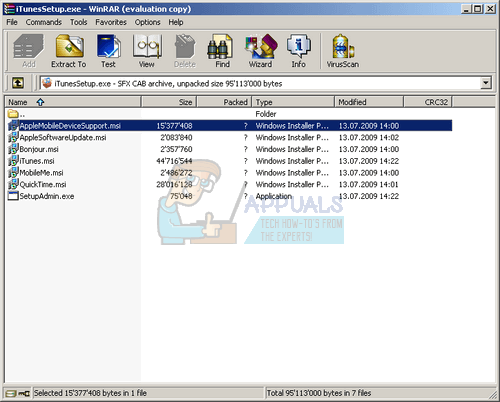
- Open the folder where you have extracted the files and delete the applesoftwareupdate.msi file from that folder. This will prevent its installation and the problem should install successfully but you won’t be able to update it.
- After the files have downloaded successfully, open Command Prompt by searching for it in the Start menu or by clicking on the search button at the taskbar. Right-click on the first result and select Run as administrator.
- Copy and paste the location of the setup file in the Command Prompt and make sure you add the “passive” work at the end of the line. The end command should look something like this if the setup folder is located on your desktop:
C:\Users\”user name”\Desktop\Itunes64setup\itunes64.msi\ passive
- The installation should proceed so follow the instructions on screen. This process will avoid the Apple Software Update tool which was causing the issue in the first place.
Kevin Arrows
Kevin Arrows is a highly experienced and knowledgeable technology specialist with over a decade of industry experience. He holds a Microsoft Certified Technology Specialist (MCTS) certification and has a deep passion for staying up-to-date on the latest tech developments. Kevin has written extensively on a wide range of tech-related topics, showcasing his expertise and knowledge in areas such as software development, cybersecurity, and cloud computing. His contributions to the tech field have been widely recognized and respected by his peers, and he is highly regarded for his ability to explain complex technical concepts in a clear and concise manner.
Всемирно известная компания «Apple» уже давно установила крайне высокую планку качества, выпускаемой ими продукции. Это относится и к электронным гаджетам, и к программному обеспечению. Отрицать тот факт, что «Apple» является одним из лучших брендов в мире по качеству и пользовательскому интересу просто бессмысленно, даже если в «вечном противоборстве между «Apple и Samsung», которые представляют iOS и Android соответственно, Вы на стороне самой распространённой операционной системы. Несмотря на то, что пользование «яблочной продукцией» накладывает на пользователя определённые ограничения, существенных преград перед собой пользователи не ощущают, так как «Apple» постарались максимально нивелировать «последствия подобной изоляции», выпустив огромное количество различных инструментов, приложений и утилит, а также должным образом мотивировали других разработчиков ПО, вкладываться в их операционную систему.
Но при этом, как и в любом другом программном обеспечение, в продукции от компании «Apple» достаточно часто можно встретить различные ошибки и баги, бремя решения которых возлагаются на самих пользователей.
В настоящее статье речь как раз и пойдёт об одной распространённой ошибки, с которой сталкиваются пользователи при попытке установить крайне важную и необходимую программу «iTunes».
В чём причины её возникновения? А главное, какие существуют способы её решения? Обо всём об этом и пойдёт речь далее.
Итак, суть рассматриваемой проблемы заключается в том, что пользователь при попытке установить названую программу сталкивается с текстовым уведомлением следующего содержания:
«Ошибка пакета Windows Installer. Невозможно запустить необходимую для завершения установки программу. Обратитесь к техническому персоналу или к поставщику пакета»
Стоит отметить, что на сколько сейчас известно, ни компания «Apple», ни «Microsoft» подробных разъяснений касательно рассматриваемой ошибки не предоставили.
Содержание ошибки прямо указывает на наличие проблем с установочным пакетом, тем самым, предоставляя довольно избыточную информацию о её решении, но не всё так просто.
В отличие от многих аналогичных ошибок, которые встречаются в процессе установки, «Ошибка пакета WindowsInstaller» не получится решить простым скачиванием другого установщика, так как проблемы то, по сути, и не в нём.
Далее, следует приступить к решению вопроса, после чего станет понятно, кто же именно является главным «виновником и зачинщиком».
Способы исправить ошибку
Будет не лишним отметить, что большая часть рассматриваемых проблем встречается после проведения каких-либо манипуляций по обновлению Windows или его программного обеспечения, в особенности после перехода на новую операционную систему с сохранением содержимого накопителя или жёсткого диска.
Наличие такой закономерности уже может натолкнуть на мысль, что причины ошибки должны крыться в ранее установленных версиях программного обеспечения от «Apple», так как сложно представить, что, имея смартфон или планшет с «откусанным яблоком», вы ни разу его не подключали к компьютеру.
Да, именно в этом и вся соль данной ошибки. Основным виновником является программное обеспечение под названием «Apple Software Update», которое и призвано гарантировать актуальность используемого ПО относительно операционной системы Windows. Да вот такой вот парадокс. Программа, которая должна исправлять все ошибки совместимости и актуальности, сама становится причиной ошибки из-за своей неактуальности и/или некорректности работы.
Виновник определён и пора уже разобраться с ним, а для этого потребуется (название папок и файлов актуально для ОС Windows 10):
- Для начала, посетите официальный сайт разработчиков — https://www.apple.com/ru/itunes/, и скачайте последнюю версию установщика «iTunes». Делать это стоит именно с официального источника, так как установщик должен быть максимально «чистым»;
- Создайте отдельную папку и назовите её, например, «УФ-iTunes»;
- Кликните по установочному файлу «iTunes64Setup.exe» правой кнопкой мышки и выберите «Извлечь файлы»;
- Среди имеющихся каталогов, выберите ранее созданную папку и поместите туда всё содержимое установщика;
- Откройте меню «Пуск» и отсортируйте содержимое по букве «С»;
- Откройте папку «Служебные — Windows» и выберите «Панель управления»;
- В открывшемся окне выберите раздел «Программы» — «Удаление программ»;
- Среди всего представленного списка найдите «Apple Software Update»;
- Кликните по нему правой кнопкой мышки и выберите «Восстановить». Если нажать «Удалить», то практически гарантировано это приведёт к повторению ошибки;
- Дождитесь завершения сканирования и восстановления, и снова нажмите по нему правой кнопкой мышки, но уже среди вариантов выберите «Удалить»;
- Вернитесь к файлам из распакованного архива;
- Далее, откройте файл «AppleSoftwareUpdate.msi» и установите приложение;
- Перезагрузите компьютер и повторите установку «iTunes».
Если вышеизложенные манипуляции не решили рассматриваемую ошибку, и программа продолжает отказывать вам в установке, то попробуйте иной вариант.
Удалите все программы/приложения от «Apple», которые уже установлены на вашем компьютере, ориентируясь на наличие вариантов ПО в установщике.
Установите вручную следующие программы в указанном порядке:
- 1. «Bonjour»;
- 2. «AppleMobileDeviceSupport»;
- 3. «AppleApplicationSupport»;
- 4. «iTunes64».
Оставшееся программное обеспечение – это проблемный «Apple Software Update» и «SetupAdmin» установите при необходимости.
Заключение
Применение вышеизложенных рекомендаций гарантированно должно исправить рассматриваемую ошибку, и наконец-то установить желаемое программное обеспечение.
Как видно сама по себе проблема не отличается своей сложностью, главное – это своевременно найти «виновника».
Вам так же будет интересно:
- Не работает тачпад на ноутбуке
- Лучшие бесплатные программы для Windows 10 (Офисные пакеты, Фоторедакторы, Видеоредакторы)
- Бесплатные программы для Windows 10 (очистка и оптимизация ПК, антивирусы, программы для работы с почтой)
- Как создать загрузочную флешку windows 10 rufus
- Какие службы можно отключить в windows 7 для лучшего быстродействия?
- Почему долго загружается компьютер при включении на виндовс 7/10?

Для устранения распространенной ошибки Windows Installer при установке пакета программ iTunes (рус. Айтюнс), нужно сделать действия описанные чуть ниже. Данное решение на 100% работает в Windows 7, 8, 8.1, 10 и помогает, когда при обновлении или загрузке приложения iTunes, вылетает ошибка установки Windows installer. После чего этот пакет программ не удается открыть и соответственно, невозможно установить. Итак, немного покопавшись, мы решили эту проблему — поехали:
- Сначала скачайте приложение iTunes последней версии из первоисточника, а именно с сайта Apple — вот по этой ссылке: https://www.apple.com/ru/itunes/download/
Вот вид страницы на всякий случай:
Не забудьте убедиться, что данный сайт официальный, предварительно изучив адрес страницы в строке браузера. Это поможет избежать заражения вашего компьютера опасным вирусом. Вот как это выглядит:
- Далее перекидываем скачанный пакет программ iTunes в корень диска С — так мы даём полный доступ данной программе для установки всех необходимых приложений.
Первым делом для успешной установки iTunes перекиньте установочный пакет в корень диска C - Теперь переходим в Пуск —> Панель управления —> Удаление программ. В разных версиях windows этот пункт может иметь вид «Установка и удаление программ», «Удаление или изменение программы». В общем будьте внимательны и по смыслу выбирайте соответствующий пункт.
Для устранения ошибки Windows installer при установке iTunes необходимо перейти в раздел удаления программ - Далее чистим все старые версии iTunes и удаляем другие приложения от Apple, особенно Apple Software Update, так как обычно все беды исходят от этой программы. Данный факт был получен из большого опыта борьбы с ошибкой windows installer, причем у кого-то все проходило без проблем, но чаще иначе.
Для успешной установки пакета программ iTunes удаляем все продукты от Apple - Настал черед установки iTunes — запускайте от имени Администратора установочный пакет из корня диска C. В начале установки приложения появится вот такое окно:
Если всё совпадает, следуйте указаниям на экране. Нажимайте «Далее» и соглашайтесь с условиями, а после ждите завершения инсталляции.
Всё, программный пакет iTunes полностью и без ошибок установился на ваш компьютер, а ошибка Windows installer больше не появляется. Поздравляю — теперь у вас всё чикаго! 🙂
на всякий случай
Также мы на всякий случай подробно разобрали проблему с ошибкой установочного пакета Windows installer при установке iCloud для windows и в этой статье вы найдете подробное решение, как всё сделать красиво и успешно! Если у вас что-то не получается и вы думаете о помощи высококвалифицированного специалиста, тогда позвоните нам либо просто оставьте заявку или письмо — мы обязательно перезвоним либо ответим в письменной форме во всех подробностях. Желаем вам, чтобы всё было чикаго!






